- Easeusについて
- 会社情報
- ダウンロードセンター
- お問い合わせ
EaseUS RecExperts
画面上の内容なら、なんでも録画可能な使いやすいスクリーンレコーダー
- キャプチャーの範囲を自分で自由に選択可能
- ディスクプレイ、ウェブカム及び音声を同時に、または別々で記録可能
- オンライン会議、ストリーミング動画/音楽など、1クリックで録画可能

概要:
オフラインで映画を楽しむために、Vuduを画面録画する方法を考えたことがありますか?もしそうなら、あなたは正しい場所に来ました。このガイドでは、Vuduムービーを録画する方法について、テスト済みの方法をいくつか紹介します。さあ、始めましょう!
もし上記で紹介したような問題が発生し、Googleで解決策を検索している場合、あなたは正しい場所に来ているので、気楽に考えてください!インターネット上でいくつかの一般的な方法をテストした後、黒い画面なしで難なくVuduを画面録画するのに役立ちますサーバル100%の作業方法を選択します。それは何ですか?一緒に見てみましょう!
👀👀ご希望の方法を素早く見つけるために、各方法に対する編集者の視点を以下でご覧いただけます:
|
方法 |
効果 |
録音品質 |
難易度 |
|
高い- 黒画面なしでビデオを録画; |
高い |
超簡単 |
|
|
ミディアム- 無料、高度な録音ツールが多数。 |
ミディアム |
簡単 |
|
| Fraps | ミディアム- 高画質でビデオを録画。 | ミディアム | 簡単 |
テスト情報によると、EaseUS RecExpertsは有効性、品質、その他において卓越したパフォーマンスを発揮することが分かった。下のボタンをクリックして、すぐに入手できます!
2
他のほとんどのストリーミング・プラットフォーム(Netflix、HBO Max、Huluなど)と同様に、Vuduは通常、そのコンテンツを保護するためにデジタル著作権管理(DRM)措置を採用している。また、このサービス自体には画面録画機能が組み込まれていない。したがって、通常、Vuduアプリまたはウェブサイトから直接コンテンツを画面録画すると、DRMによってブロックまたは制限される可能性が高いです。
しかし、あなたが他のサードパーティ製のストリーミングビデオレコーダプログラムを使用する場合は、実際にVuduを画面録画することができます。しかし、それは唯一の個人的な使用のためにVuduのビデオを画面録画するために正当であることを覚えておいてください。
サードパーティのビデオキャプチャソフトウェアでVuduムービーを録画できることがわかったら、今度はそれが何なのかを調べてみよう。では、さっそく見ていきましょう!
Vudu、Netflix、Hulu、その他のストリーミングサービスから映画を録画したい場合、オールインワンのスクリーンレコーダーEaseUS RecExpertsが頼りになります。
このプログラムは、WindowsとmacOSの両方に対応しており、Vuduを含むほとんどすべてのストリーミングサイトから黒い画面なしで高品質のビデオをキャプチャできる「オンラインビデオ」録画モードを提供しています。さらに、8K解像度までのキャプチャをサポートしており、録画した動画をオリジナル品質でオフラインで楽しむことができます。また、それはあなたの記録されたVuduのビデオに透かしを残さないことも言及する価値があります!ですから、この透かしなしスクリーンレコーダーを試してみることを躊躇しないでください。
Vuduからビデオを録画する方法です:
ステップ1:EaseUS RecExpertsを起動し、「フルスクリーン」モードを選びます。これは、動画配信サービスの映像やライブ配信を全画面で録画したいときに最適です。

ステップ2:マイク・システム音・ウェブカメラの録音を使うかどうかを選びます。たとえば、解説やリアクション動画、レビュー動画を作る場合は、マイクをオンにすると便利です。

ステップ3:録画した映像が黒く表示される場合は、「黒い画面の修正」機能をオンにします。これを有効にすると、録画ボタン(REC)が紫色になります。その後、録画したい画面に戻り、紫のRECボタンをクリックして録画をスタートします。

ステップ4:録画は3秒のカウントダウンの後に始まります。録画中は、浮かんでいるコントロールバーから一時停止や録画停止ができます。長時間の動画や映画、ライブ配信などを録画するときにとても便利です
![]()
ステップ5:録画が終わると、プレビュー画面に移ります。ここでは、動画の再生・トリミング・加工などができます。イントロやアウトロの追加、ロゴの挿入、AIによる文字起こしも可能です。

完全無料かつ強力なビデオキャプチャソフトウェアをお探しなら、OBS Studioをお見逃しなく。これはオープンソースのスクリーンレコーダーで、Windows、macOS、Linuxコンピュータで完璧に動作します。このフリーウェアを使えば、コンピュータ上の様々なビデオコンテンツをキャプチャし、希望のフォーマットと品質でエクスポートすることができます。必要であれば、異なるモニター上の複数の画面を録画するために使用することもできます。
しかし、その複雑なUIのために、このビデオレコーダーの操作方法を学ぶには長いカーブがあります。
ステップ1.コンピュータにOBS Studioをインストールして起動し、設定をクリックして、ニーズに応じて様々な録音パラメータを調整します。
ステップ2.次に、ソースタブの下にある+アイコ ンをクリックして、必要なソースを選択します。ここでは、Vuduビデオが再生されているウィンドウを選択する必要があります。
ステップ3.次に、ステップ2を繰り返してオーディオソースを選択します。
ステップ4.完了したら、「録画開始」をクリックしてVuduからビデオを録画し始めます。

最後の方法は、世界的に有名なゲームレコーダー「Fraps」を使う方法だ。PCゲームを録画する以外に、Vuduのようなストリーミングサイトから動画を録画することもできる。Frapsを使えば、クリック数回で録画タスクを完了できる。しかし、Windowsユーザーしか利用できず、インターフェースも少し古い。気にならない方は以下のチュートリアルをご覧ください:
ステップ1.まず、このプログラムをダウンロードし、コンピュータにインストールします。
ステップ2.Frapsを開き、Generalをクリックして基本設定を調整する。そして「ムービー」をクリックし、録画の保存パスとホットキーを選択します。
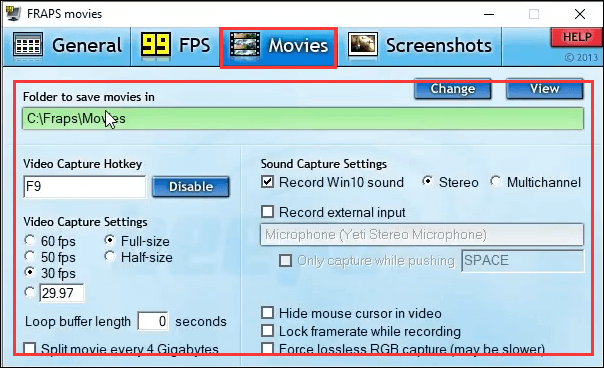
ステップ3. 完了したら、先ほど設定したショートカットを押して録音を開始します。
いつでもどこでもオフラインでVuduのビデオを楽しむために、それはVuduから録画するための優れたオプションです。この記事では、タスクを完了するのに役立ついくつかの実用的な方法を提供します:
Vuduから無料でビデオを録画するには、OBS Studioを試すことができるが、長い時間をかけて操作する必要があります。
Vuduムービーを簡単に高画質で録画するには、EaseUS RecExpertsが最適です。黒い画面、時間制限、ウォーターマークなどのない動画を録画できます。
DRMで保護されているビデオもあるため、Vudu自体には映画を録画するための録画オプションは用意されていません。
それは録画する映画の種類による:
Netflix、Hulu、Disney Plus、Amazon Primeなどのストリーミングサービスの一部のビデオでは、DRM保護のため、ビデオコンテンツを録画することができません。
しかし、これらの保護されたビデオコンテンツを除いて、ほとんどの通常のムービーは、いくつかのビデオキャプチャソフトウェアで録画することができます。
アプリをインストールしたにもかかわらず、レンタルした映画をデバイスにダウンロードすることはできません。